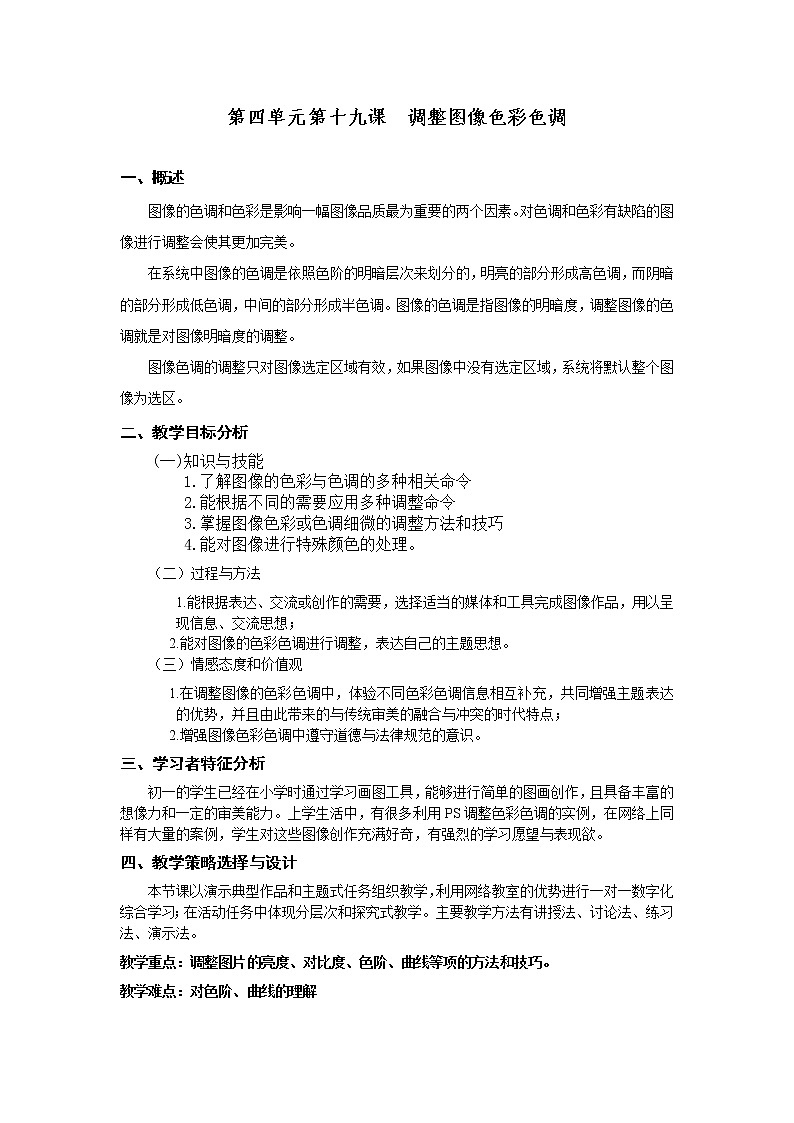
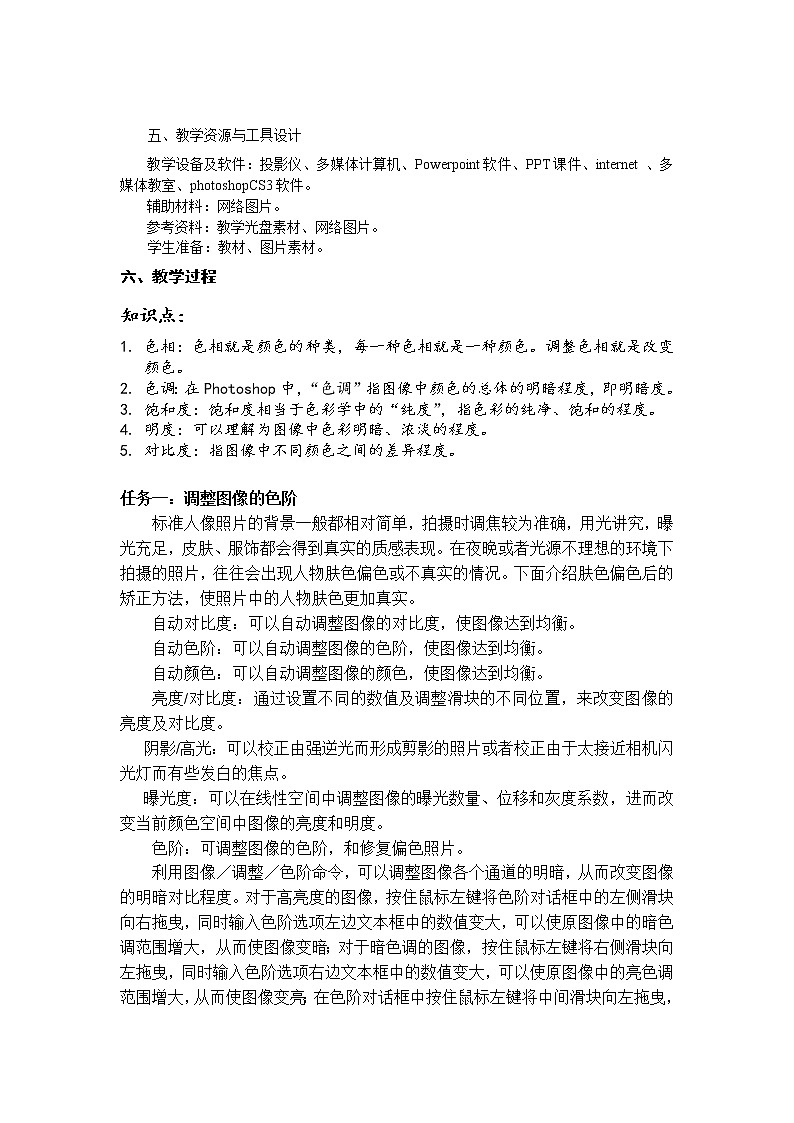
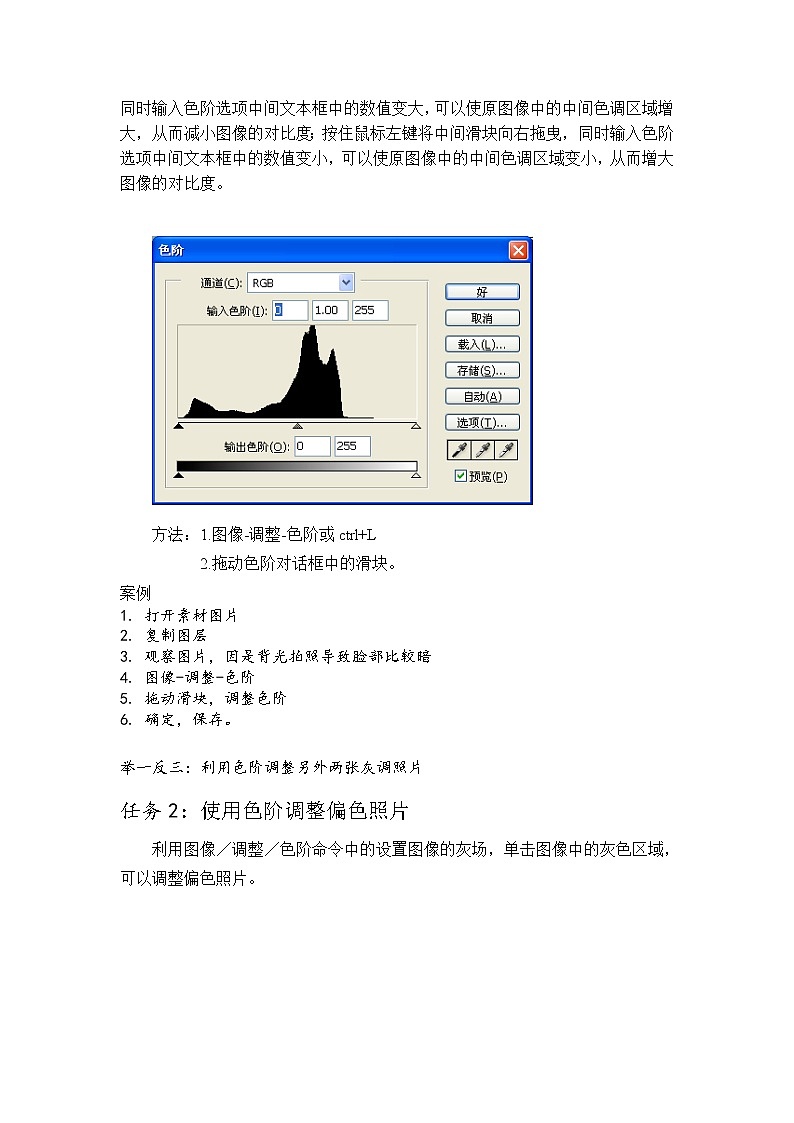
初中信息技术冀教版七年级全册第十九课 调整图像色彩色调教案
展开这是一份初中信息技术冀教版七年级全册第十九课 调整图像色彩色调教案,共6页。教案主要包含了概述,教学目标分析,学习者特征分析,教学策略选择与设计,教学资源与工具设计,教学过程,教学评价设计,帮助和总结等内容,欢迎下载使用。
第四单元第十九课 调整图像色彩色调
一、概述
图像的色调和色彩是影响一幅图像品质最为重要的两个因素。对色调和色彩有缺陷的图像进行调整会使其更加完美。
在系统中图像的色调是依照色阶的明暗层次来划分的,明亮的部分形成高色调,而阴暗的部分形成低色调,中间的部分形成半色调。图像的色调是指图像的明暗度,调整图像的色调就是对图像明暗度的调整。
图像色调的调整只对图像选定区域有效,如果图像中没有选定区域,系统将默认整个图像为选区。
二、教学目标分析
(一)知识与技能
1.了解图像的色彩与色调的多种相关命令
2.能根据不同的需要应用多种调整命令
3.掌握图像色彩或色调细微的调整方法和技巧
4.能对图像进行特殊颜色的处理。
(二)过程与方法
1.能根据表达、交流或创作的需要,选择适当的媒体和工具完成图像作品,用以呈现信息、交流思想;
2.能对图像的色彩色调进行调整,表达自己的主题思想。
(三)情感态度和价值观
1.在调整图像的色彩色调中,体验不同色彩色调信息相互补充,共同增强主题表达的优势,并且由此带来的与传统审美的融合与冲突的时代特点;
2.增强图像色彩色调中遵守道德与法律规范的意识。
三、学习者特征分析
初一的学生已经在小学时通过学习画图工具,能够进行简单的图画创作,且具备丰富的想像力和一定的审美能力。上学生活中,有很多利用PS调整色彩色调的实例,在网络上同样有大量的案例,学生对这些图像创作充满好奇,有强烈的学习愿望与表现欲。
四、教学策略选择与设计
本节课以演示典型作品和主题式任务组织教学,利用网络教室的优势进行一对一数字化综合学习;在活动任务中体现分层次和探究式教学。主要教学方法有讲授法、讨论法、练习法、演示法。
教学重点:调整图片的亮度、对比度、色阶、曲线等项的方法和技巧。
教学难点:对色阶、曲线的理解
五、教学资源与工具设计
教学设备及软件:投影仪、多媒体计算机、Powerpoint软件、PPT课件、internet 、多媒体教室、photoshopCS3软件。
辅助材料:网络图片。
参考资料:教学光盘素材、网络图片。
学生准备:教材、图片素材。
六、教学过程
知识点:
- 色相:色相就是颜色的种类,每一种色相就是一种颜色。调整色相就是改变颜色。
- 色调:在Photoshop中,“色调”指图像中颜色的总体的明暗程度,即明暗度。
- 饱和度:饱和度相当于色彩学中的“纯度”,指色彩的纯净、饱和的程度。
- 明度:可以理解为图像中色彩明暗、浓淡的程度。
- 对比度:指图像中不同颜色之间的差异程度。
任务一:调整图像的色阶
标准人像照片的背景一般都相对简单,拍摄时调焦较为准确,用光讲究,曝光充足,皮肤、服饰都会得到真实的质感表现。在夜晚或者光源不理想的环境下拍摄的照片,往往会出现人物肤色偏色或不真实的情况。下面介绍肤色偏色后的矫正方法,使照片中的人物肤色更加真实。
自动对比度:可以自动调整图像的对比度,使图像达到均衡。
自动色阶:可以自动调整图像的色阶,使图像达到均衡。
自动颜色:可以自动调整图像的颜色,使图像达到均衡。
亮度/对比度:通过设置不同的数值及调整滑块的不同位置,来改变图像的亮度及对比度。
阴影/高光:可以校正由强逆光而形成剪影的照片或者校正由于太接近相机闪光灯而有些发白的焦点。
曝光度:可以在线性空间中调整图像的曝光数量、位移和灰度系数,进而改变当前颜色空间中图像的亮度和明度。
色阶:可调整图像的色阶,和修复偏色照片。
利用图像/调整/色阶命令,可以调整图像各个通道的明暗,从而改变图像的明暗对比程度。对于高亮度的图像,按住鼠标左键将色阶对话框中的左侧滑块向右拖曳,同时输入色阶选项左边文本框中的数值变大,可以使原图像中的暗色调范围增大,从而使图像变暗;对于暗色调的图像,按住鼠标左键将右侧滑块向左拖曳,同时输入色阶选项右边文本框中的数值变大,可以使原图像中的亮色调范围增大,从而使图像变亮;在色阶对话框中按住鼠标左键将中间滑块向左拖曳,同时输入色阶选项中间文本框中的数值变大,可以使原图像中的中间色调区域增大,从而减小图像的对比度;按住鼠标左键将中间滑块向右拖曳,同时输入色阶选项中间文本框中的数值变小,可以使原图像中的中间色调区域变小,从而增大图像的对比度。
方法:1.图像-调整-色阶或ctrl+L
2.拖动色阶对话框中的滑块。
案例
- 打开素材图片
- 复制图层
- 观察图片,因是背光拍照导致脸部比较暗
- 图像-调整-色阶
- 拖动滑块,调整色阶
- 确定,保存。
举一反三:利用色阶调整另外两张灰调照片
任务2:使用色阶调整偏色照片
利用图像/调整/色阶命令中的设置图像的灰场,单击图像中的灰色区域,可以调整偏色照片。
案例2.调整偏色照片
- 打开素材图片
- 复制图层
- 观察图片偏色,找到合适的灰点
- Ctlr+L,打开色阶对话框
- 选择设置灰点,单击灰点位置。
- 确定
任务3:色相饱和度的使用
色相/饱和度:可以调整图像的色相、饱和度和亮度,它既可以作用于整个画面,也可以对指定的颜色单独调整,并可以为图像染色。
色相:每一种色相都是一种颜色。
饱和度:图像色彩的鲜艳程度。
明度:图像色彩的亮度
方法:1.图像-调整-色相/饱和度或ctrl+U
2.调整色相、饱和度和明度
案例3.
打开素材图片
- 复制图层
- 图像-调整-色相/饱和度
- 调整色相和饱和度,将红色首饰盒改成紫色和蓝色。
- 确定,保存
案例
七、教学评价设计
创建量规,向学生展示他们将被如何评价(来自教师和小组其他成员的评价)。另外,可以创建一个自我评价表,这样学生可以用它对自己的学习进行评价。
八、帮助和总结
图像的处理还有很多方式,这需要初学者在不断的实践中继续摸索,处理图像时可以结合“图层混合模式”来实现更多的调整办法,但是认真领会调整的原理是很重要的,比如说理解图片中灰色的部分是RGB数值相等的地方等,有了这些概念,调整的图像就会比较合理。希望同学们课余时间多做练习,提高图像处理能力。
相关教案
这是一份初中信息技术冀教版七年级全册第十七课 图像合成与分层图像教案,共7页。
这是一份冀教版七年级全册第十七课 图像合成与分层图像教学设计及反思,共3页。教案主要包含了教材分析,教学目标分析,教学重点,教学过程,教学设想与反思等内容,欢迎下载使用。
这是一份冀教版七年级全册第四单元 图像处理——Photoshop第十九课 调整图像色彩色调教学设计,共7页。教案主要包含了教材内容分析,教学目标,学习者特征分析,教学策略选择与设计,教学环境及资源准备,教学过程,教学评价设计,帮助和总结等内容,欢迎下载使用。













